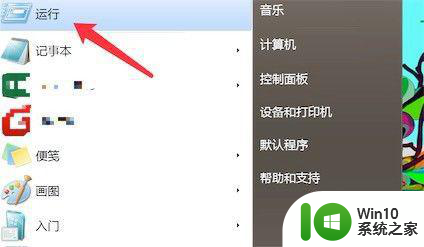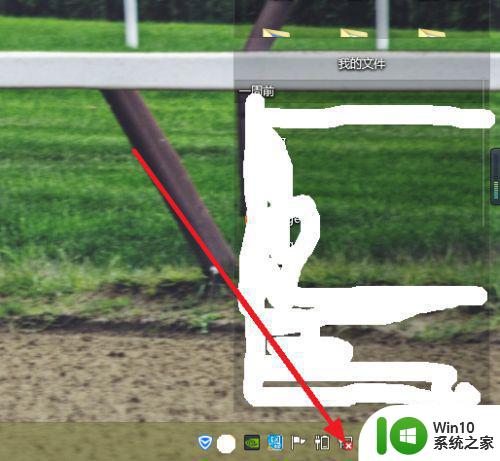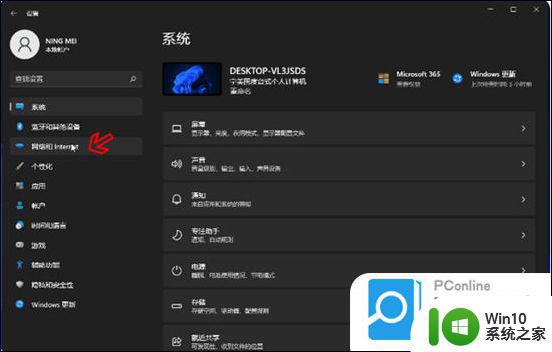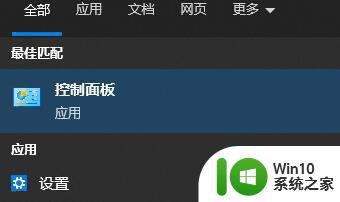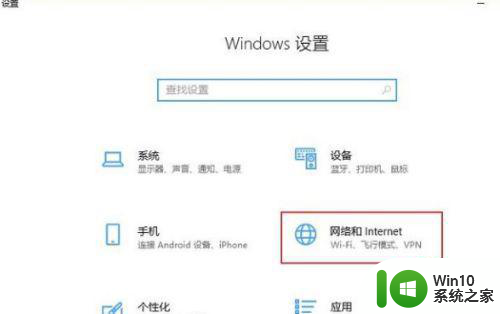电脑连接cmcc-edu无线网上网的步骤详解 如何快速连接cmcc-edu无线网进行网络上网
电脑连接cmcc-edu无线网上网的步骤详解,在当今信息化时代,上网已成为我们日常生活中不可或缺的一部分,而对于大部分人来说,使用无线网络上网已经成为一种习惯和需求。而对于学生和教职工来说,在高校内使用校园网访问网络更是必不可少。那么如何快速地连接cmcc-edu无线网进行网络上网呢?下面我们来详细了解一下连接步骤。
具体方法如下:
1、查看是否 存在WiFi信号。存在点击连接。
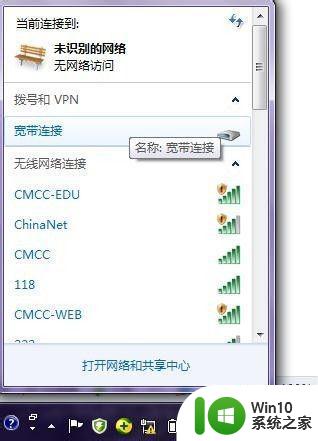
2、当连接成功后,界面如下。
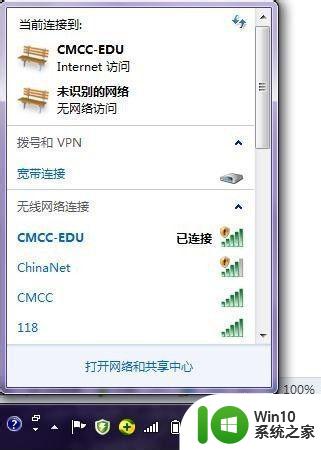
3、过段时间会有如下图的提示。(不一定等该提示,只要上一步显示已连接即可)。
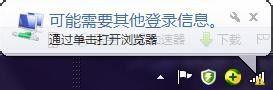
4、打开浏览器,浏览主页,有时会自动显示如下界面,有时会刷新很久(建议将该界面的网址收藏起来,方便用时使用)。
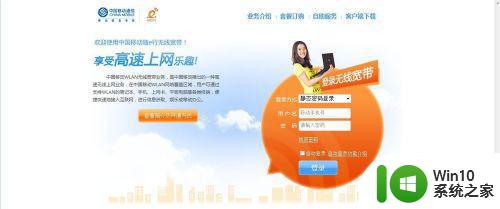
5、在界面的右侧可选静态登录:输入手机号,密码在初始状态默认为123456.可以通过该界面的”找回密码“功能更新密码。动态登录:输入手机号,选择动态密码发送到手机。出现以下界面表示登陆成功,便可以上网了。
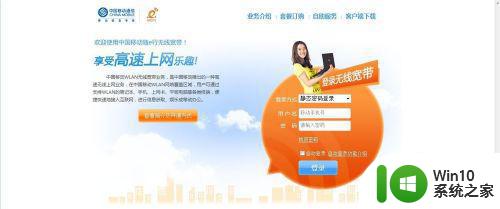
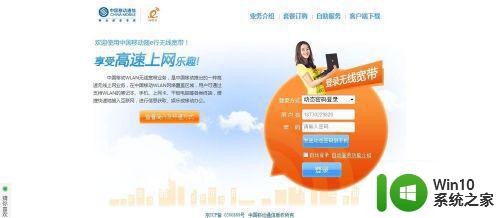
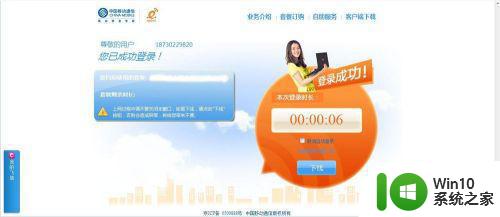
以上就是电脑连接cmcc-edu无线网上网的详细步骤,希望这些指南能够帮助您快速连接cmcc-edu无线网,进行网络联接。